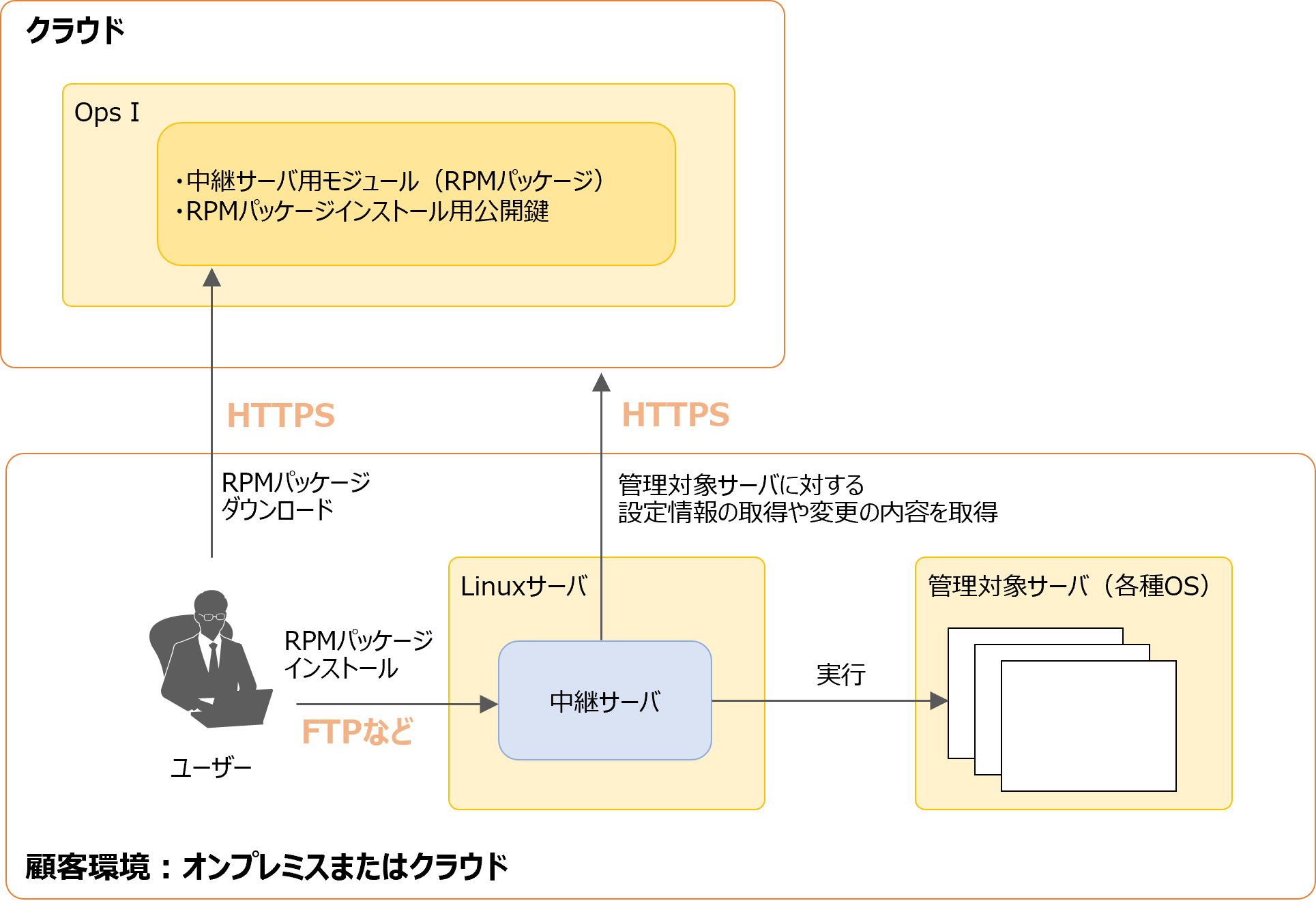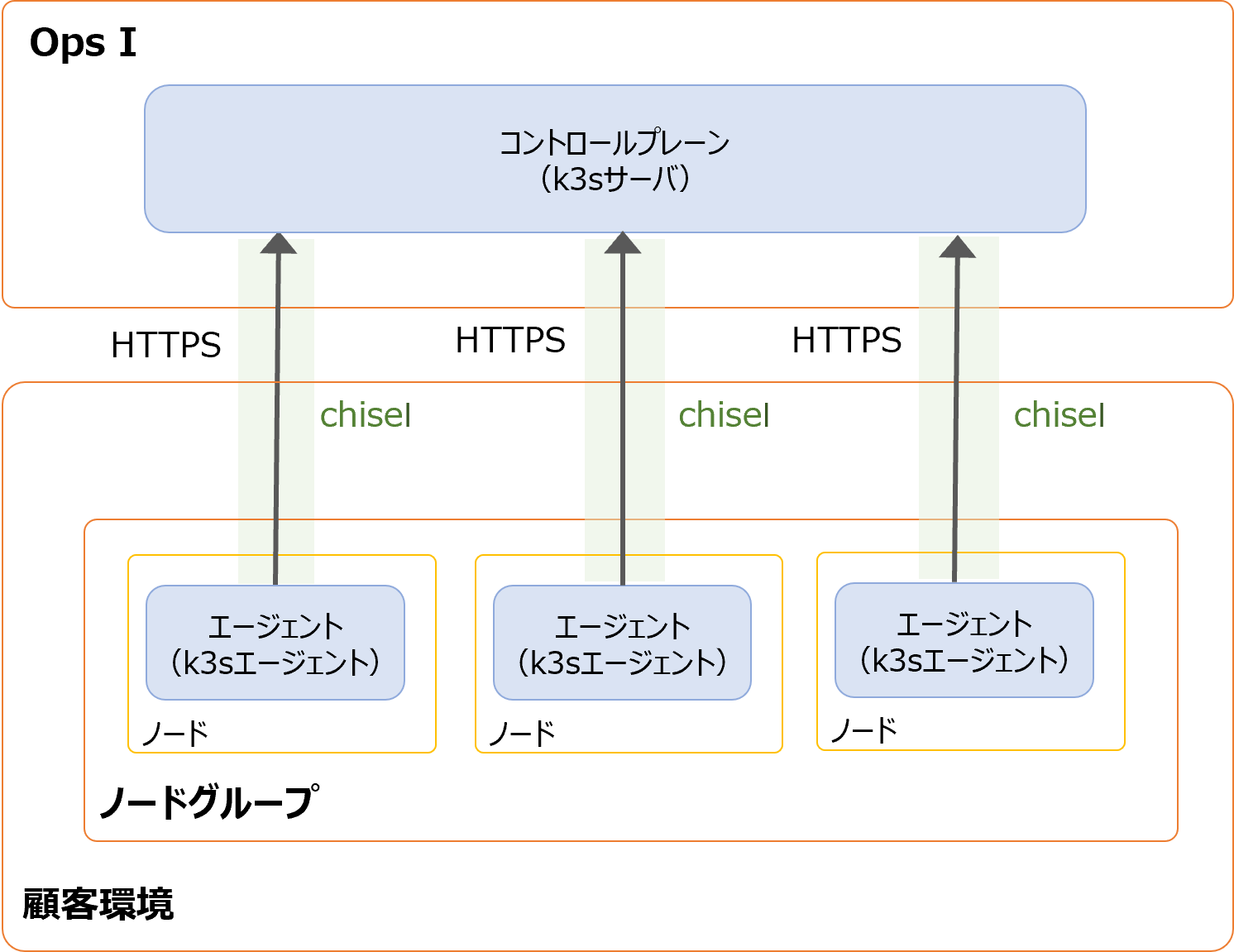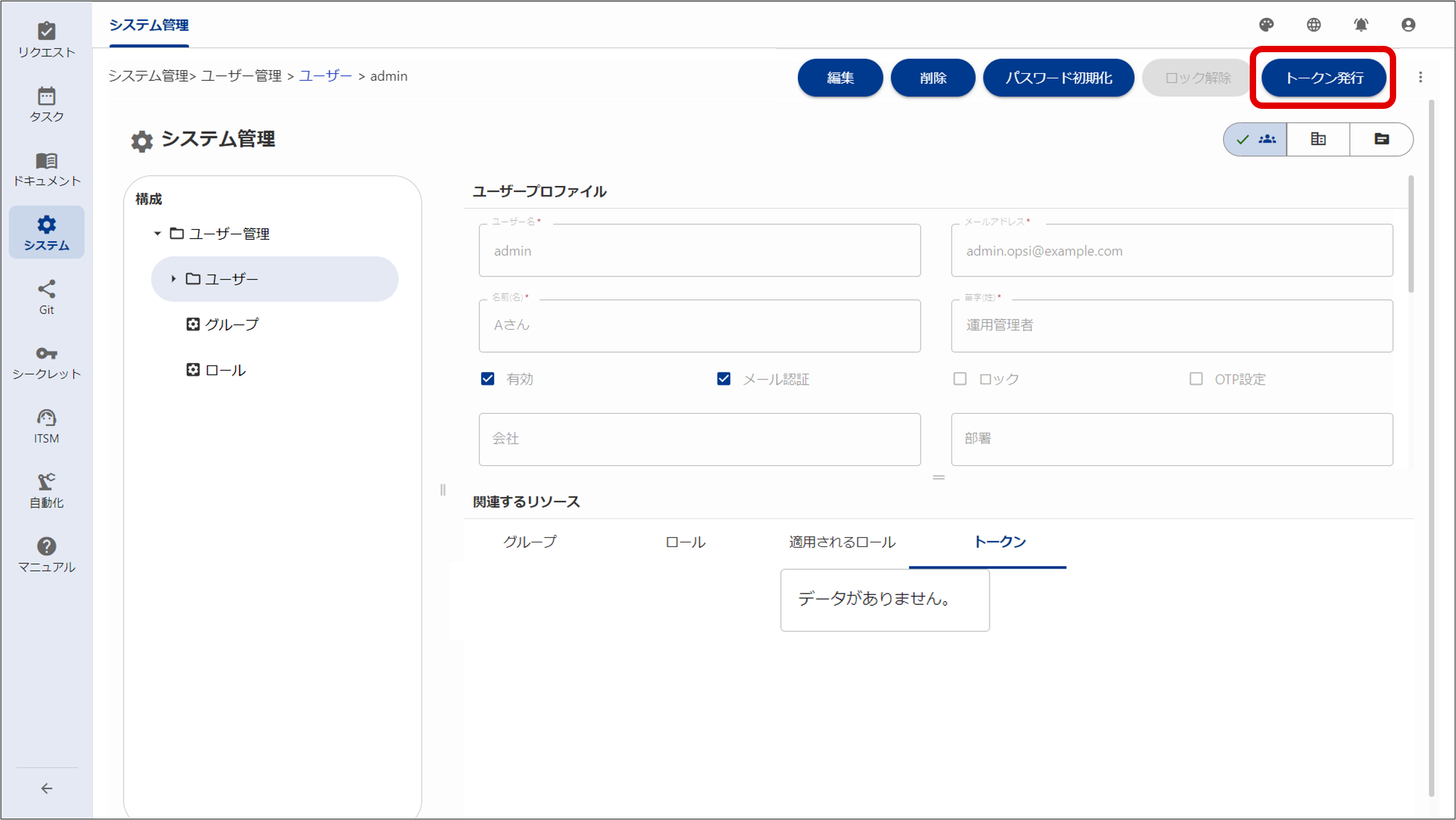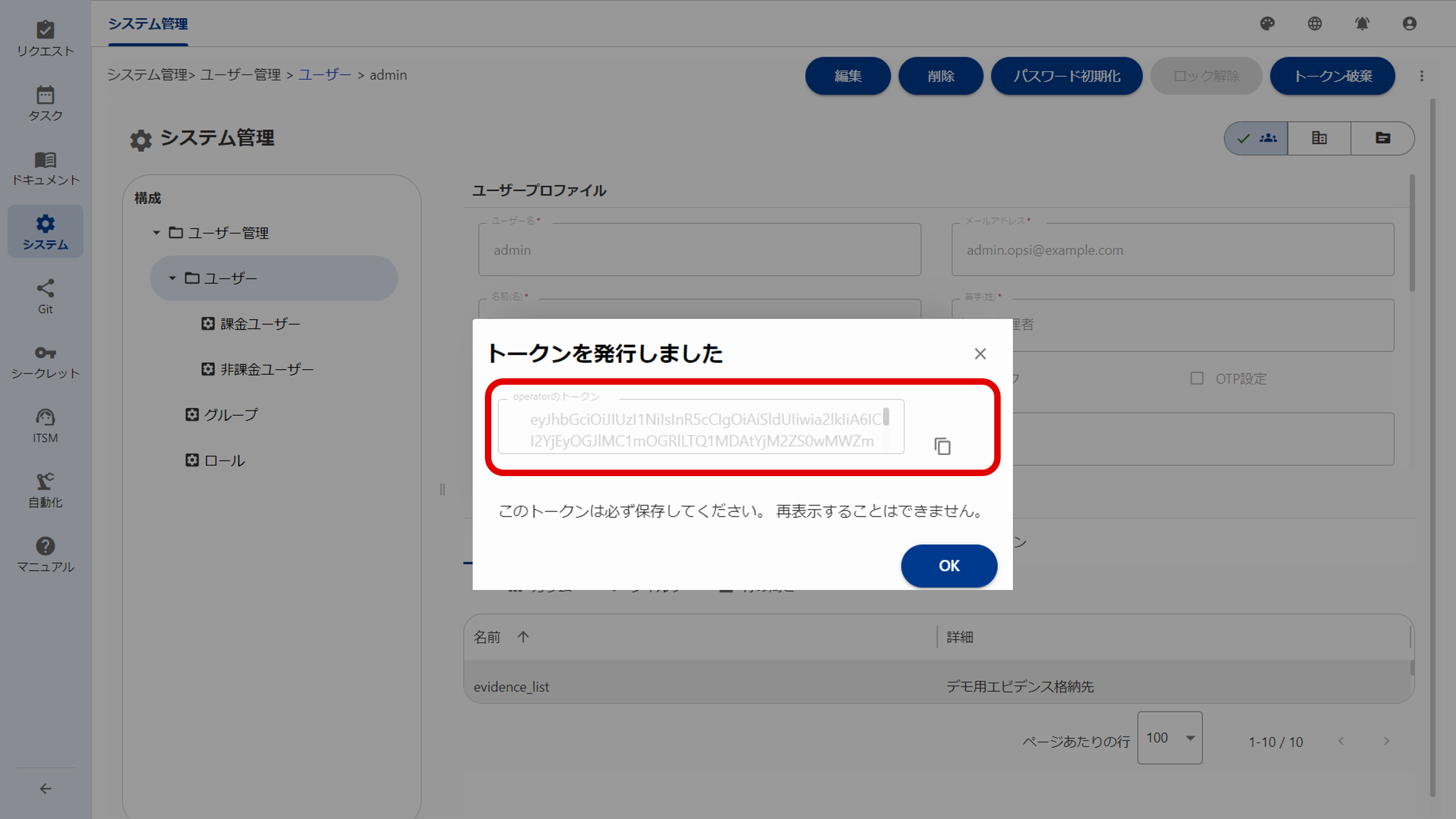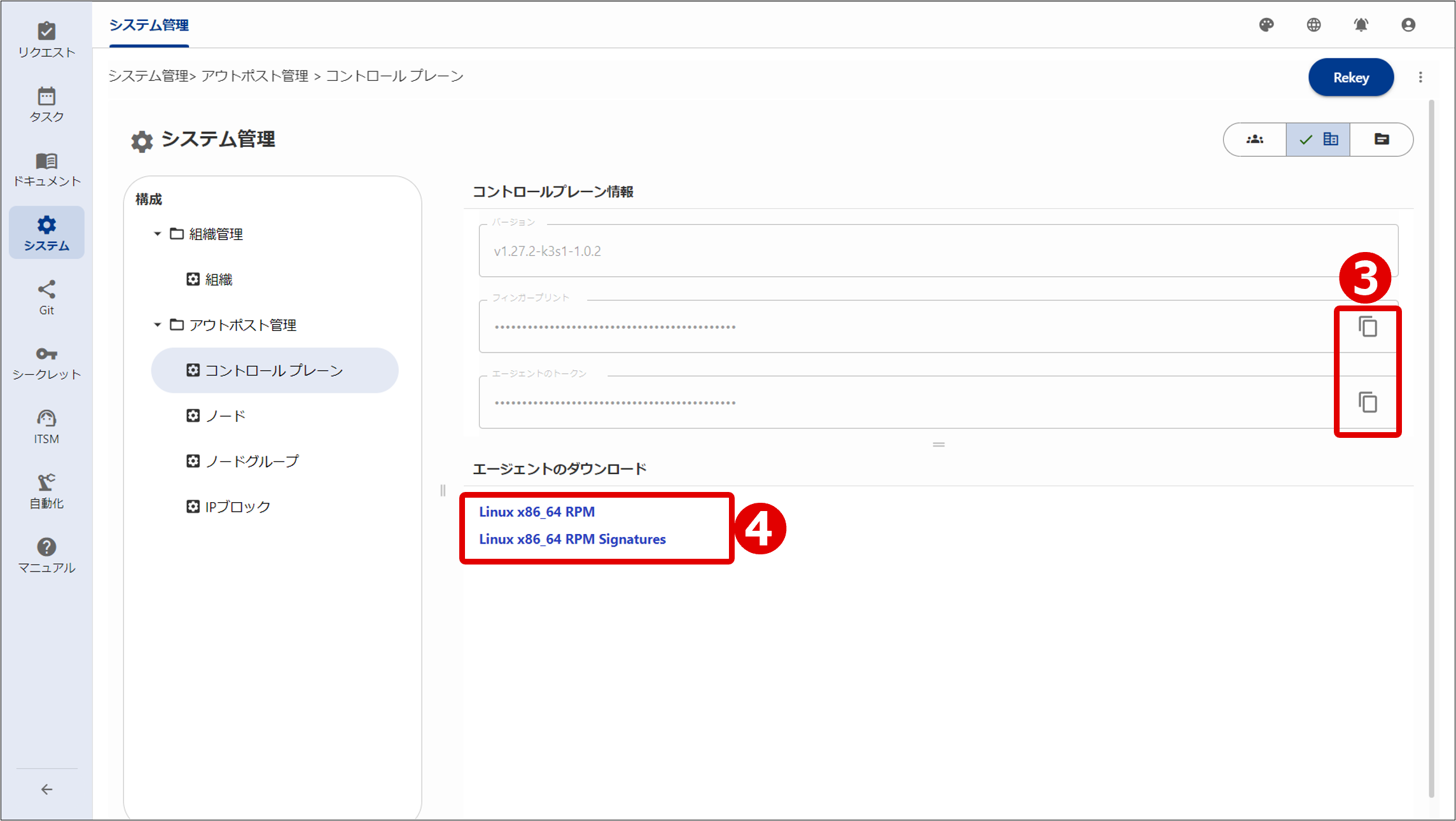2.5 中継サーバの設定
中継サーバを用いることにより、クラウドとオンプレミスの利点を活かしたハイブリッドクラウドでのOps I運用が可能になります。本章では中継サーバの設定手順について説明します。
中継サーバ機能「アウトポスト」の設定をすることにより、自動化アプリケーション(AWX)のジョブをオンプレミス環境から実行できます。
(1)中継サーバ機能「アウトポスト」の構成
アウトポストは以下の構成からなります。
| 構成 | 概要 |
|---|---|
| コントロールプレーン |
|
| エージェント |
|
| ノード |
|
| ノードグループ |
|
| IPブロック |
|
Ops I(クラウド)と中継サーバ(オンプレミス)をつなげるために以下の機能を使用しています。
(2)アウトポスト設定の流れ
以下の手順①~⑦で設定をします。
①~④はOps I、⑤~⑦は中継サーバで設定を行います。
【Ops Iでの設定】
①ユーザーの設定とロールの付与
アウトポスト設定はアウトポスト設定専用のユーザー(推奨)、もしくはPre-Installedロールの「Outpost」を付与した既存ユーザーで行います。
また、Ops Iのアウトポスト管理の参照およびRPMパッケージのダウンロードを行うにはPrimitiveロールの「automation_manager」または「automation_auditor」の付与が必要です。
ユーザー作成については「ユーザー管理」を、ロールの付与については「ロール管理」を参照してください。
②Ops Iトークンの作成
③コントロールプレーン情報の確認
④RPMパッケージのダウンロード
コントロールプレーン画面については「コントロールプレーン管理」を参照してください。
【中継サーバでの設定】
⑤RPMパッケージのインストール
# rpm -ivh opsi-outpost-RPMパッケージのバージョン.x86_64.rpm
⑥ユーザー設定ファイルの編集
インストールされるRPMパッケージの内容は「RPMパッケージ内容」を参照してください。
| 項目 | 設定名※ | 設定内容 |
|---|---|---|
| Ops Iのドメイン名 | OPSI_DOMAIN_NAME | - |
| HTTP proxy URL(任意) | HTTP_PROXY | HTTPプロキシサーバのURL エージェントが配置された環境がOps Iと通信するためにプロキシサーバを経由する必要がある場合は、そのプロキシサーバを指定する。 |
| コントロールプレーンのフィンガープリント | FINGERPRINT | ③で入手したフィンガープリント |
| コントロールプレーンのエージェントトークン | AGENT_TOKEN | ③で入手したエージェントトークン |
| Ops I トークン | OPSI_TOKEN | ②で作成したOps Iトークン |
| ノード名 | NODE_NAME | 任意の名前を設定する。ただし、半角の小文字を使用し、アウトポスト内で同一の名前を設定しないこと。 設定した名前がOps Iのノード画面に表示される。 |
| エージェントのTCPポート | REGISTRATION_PORT TUNNEL_PORT1 TUNNEL_PORT2 |
エージェントが、コントロールプレーンとの通信で使用するTCPポート。3つ指定する。 【デフォルト値】 REGISTRATION_PORT
21400 TUNNEL_PORT1:21401 TUNNEL_PORT2:21402 |
ユーザー設定ファイルのテンプレートファイルの内容を以下に記載します。
######################################################
# Ops I Outpost Agent Configuration
#
# This file is a template of the Outpost Agent configuration.
# You must copy this file to /etc/opsi/outpost/outpost-config.env and
# edit it to change the parameters as appropriate for your environment.
######################################################
# The domain name of your Ops I tenant.
OPSI_DOMAIN_NAME=your-tenant.ops-integration.com
# (Optional) A URL of HTTP proxy server the Outpost Agent will use for
# connecting to the Ops I tenant.
# This parameter will be encrypted and replaced with HTTP_PROXY_ENC
# when the Outpost Agent starts for the first time.
# Uncomment the next line to enable this parameter.
# HTTP_PROXY=http://username:password@proxy.example.com:8080
# The fingerprint of the Outpost Control Plane.
FINGERPRINT=your_outpost_control_planes_fingerprint
# The agent token of the Outpost Control Plane.
# This parameter will be encrypted and replaced with AGENT_TOKEN_ENC
# when the Outpost Agent starts for the first time.
AGENT_TOKEN=your_outpost_control_planes_agent_token
# An Ops I token the Outpost Agent will use for accessing the Ops I tenant.
# This parameter will be encrypted and replaced with OPSI_TOKEN_ENC
# when the Outpost Agent starts for the first time.
OPSI_TOKEN=your_opsi_token
# A name of the Outpost Node on which the Outpost Agent will run.
# The name must follow the convention of DNS domain name and
# all alphabet letters in it must be lowercase.
NODE_NAME=outpost-node
# TCP ports the Outpost Agent will open on the Outpost Node.
REGISTRATION_PORT=21400
TUNNEL_PORT1=21401
TUNNEL_PORT2=21402
⑦アウトポストエージェントの起動
# ./opsiopctl.sh start
Are you sure to proceed? (y/n)
y
Starting Outpost Agent.
Starting chisel.service.
Starting k3s.service.
Started Outpost Agent successfully
⑧中継サーバがノードとして登録され、アウトポスト管理画面から登録されたノードが見えるようになります。アウトポスト管理画面の詳細は「アウトポスト管理」を参照してください。
中継サーバを使用したジョブ実行の流れについては、「中継サーバ使用手順」を参照してください。
(3)ノードの削除
以下の手順①~⑥でノードの削除を行います。
①~⑤の作業は中継サーバ、⑥の作業はOps Iで行います。
①アウトポストの停止と初期化
# /opt/opsi/outpost/bin/opsiopctl.sh stop -f
# reboot
②RPMパッケージの削除
# rpm -e opsi-outpost-RPMパッケージのバージョン.x86_64
③Systemd関連ファイルの削除と反映
# rm -f /etc/systemd/system/k3s.service
# rm -f /etc/systemd/system/chisel.service
# systemctl daemon-reload
④不要ディレクトリの削除
# rm -rf /etc/rancher/k3s
# rm -rf /run/k3s
# rm -rf /run/flannel
# rm -rf /var/lib/rancher/k3s
# rm -rf /var/lib/kubelet
# rm -rf "/run/k3s"
# rm -rf "/var/lib/rancher/k3s"
# rm -rf "/var/lib/kubelet"
# rm -rf "/run/netns/cni-"
# rm -rf /var/lib/cni/
# rm -rf /etc/opsi
# rm -rf /opt/opsi
# rm -rf /var/opt/opsi
# rm -rf /etc/opt/opsi
⑤再起動
# reboot
⑥アウトポスト管理画面でのノード削除
アウトポスト管理画面でノードの削除を行うことで、同じ名前のノードを再登録することが可能になります。ノードの削除を行わずに同じ名前でノードの登録をしようとすると、「アウトポスト設定の流れ」の⑦を実施中にタイムアウトします。
ノード画面の詳細は「ノード管理」を参照してください。
節構成